IntelliJ IDEA: 官方下载地址
IntelliJ IDEA官方文档:https://www.w3cschool.cn/intellij_idea_doc/
Intellij热部署插件JRebel:https://blog.csdn.net/weixin_42831477/article/details/82229436
说明
随着Java Web 项目开发框架和开发工具的不断发展,开发效率也越来越重要。一款好的IDE可以大幅度提高我们的开发效率。当前相对主流的 java web 开发IDE 包含 eclipse 、idea 等。
eclipse :是一款主流的java web开发软件,其完全开源和诸多的插件,为java web开发提供便利。
idea :是java编程语言开发的集成环境,其智能代码助手和代码自助提示功能鄙人尤为喜欢。同时idea的旗舰版还支持html、css、php、mysql、Python等语言。
本文主要介绍 IntelliJ IDEA 的安装和常用功能配置。
一. 软件获取
在 IntelliJ IDEA 官方下载网页下载最新版本的 idea 。
https://www.jetbrains.com/idea/download/#section=windows
作者这里下载的是 ideaIU-2019.3.3.exe 版本。
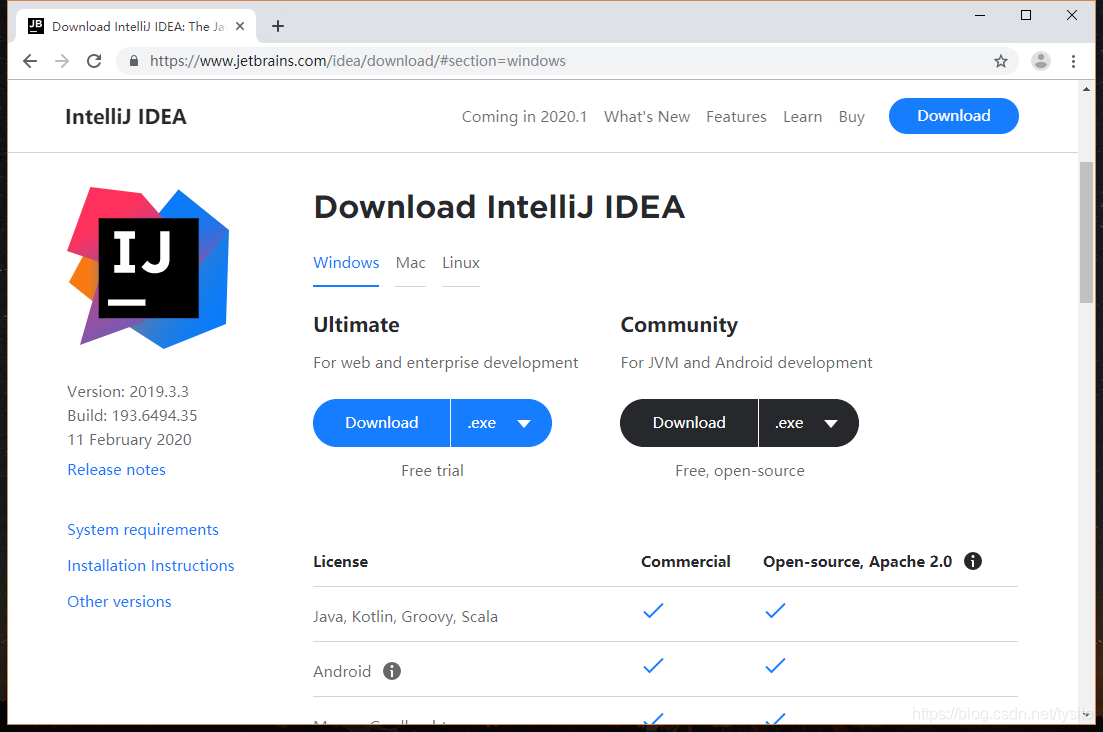
注意:IntelliJ IDEA 包含 Ultimate 和 Community 两个版本,各位小伙伴可以根据自己的经济能力选择适合自己的版本。
二. 安装说明
IntelliJ IDEA windows版本的安装相对简单,【双击】安装文件 ideaIU-2019.3.3.exe,Next后选择安装目录。(由于IDEA会缓存很多插件和内容到系统盘,如果朋友们像作者一样系统盘使用的是固态硬盘的话,建议IDEA安装在C盘。)
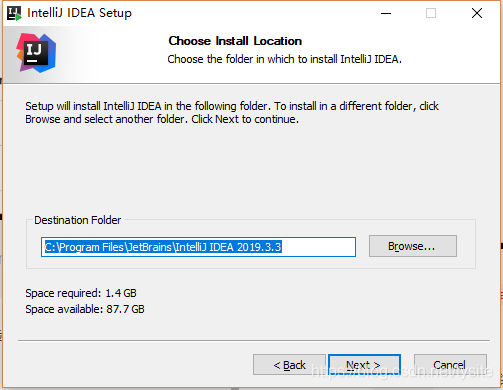
配置安装参数后,确认安装即可.
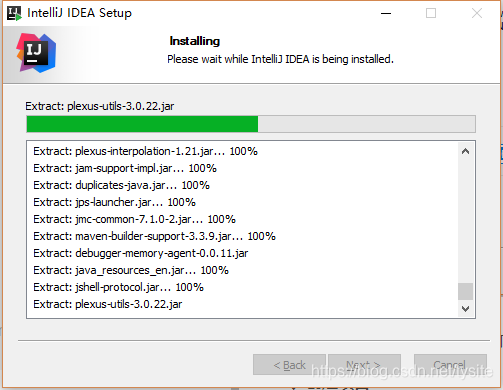
三. IDEA 配置
1、首次启动的默认配置
- idea安装完成后启动,选择不导入配置并同意idea的许可协议。
- UI主题我们选择自己喜欢的风格,作者个人比较喜欢黑色的风格。
- 插件的安装我们这里直接默认安装即可,两次
next即可。 License Activation中我们选择Evaluate for free,这里提供了30天的免费试用。(已经购买License朋友可直接激活)
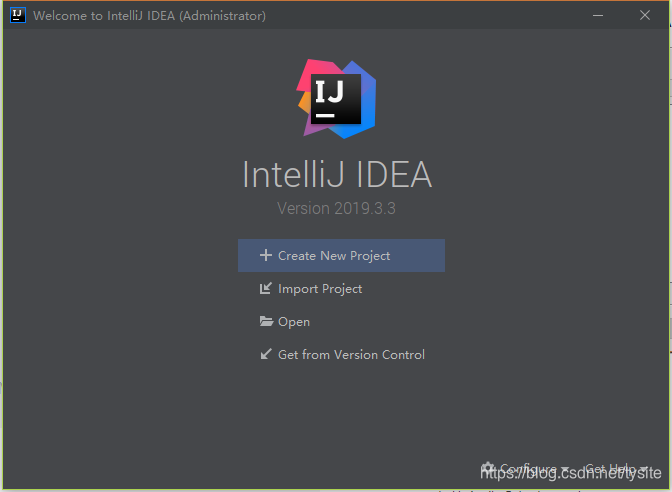
如上页面,点击右下角的Configure => Settings 可以打开配置页面。
2、设置字体大小
由于每个人的开发习惯不同,可以根据自己的习惯调整字体大小。
设置操作如下:
Configure => Settings => Editor => Font
根据需要修改 Font、Size、Line spacing 。
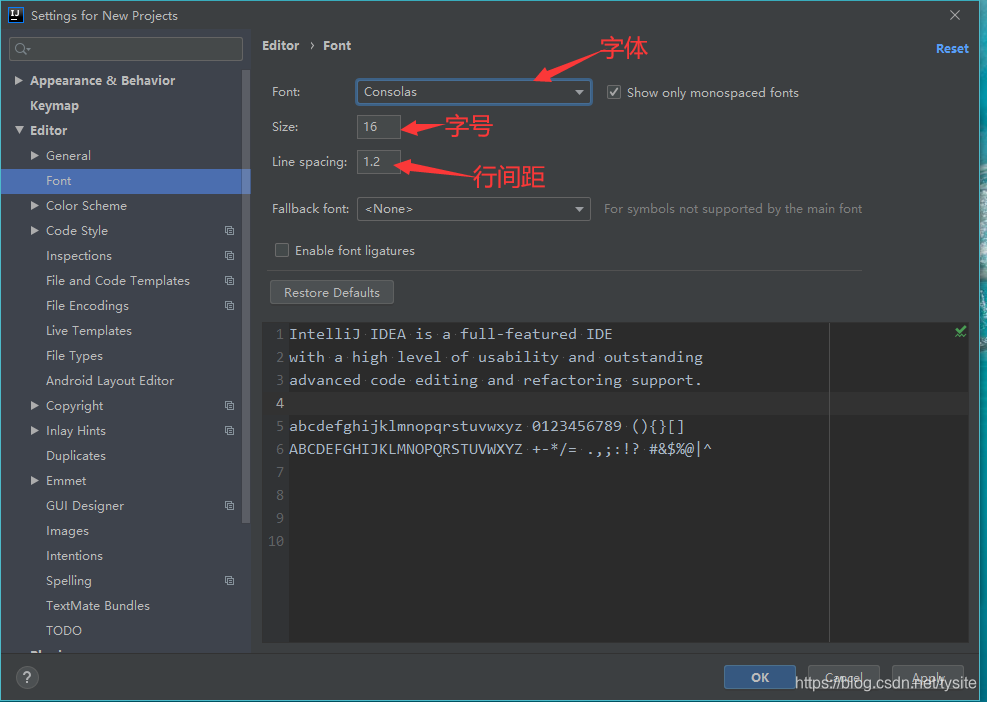
2、设置项目编码
Java Web项目中,为了解决显示乱码问题,我们需要从代码、数据传输、数据库等各个方面确保编码的一致性。针对中文项目,我们选择UTF-8编码作为统一编码,故我们要设定IDEA文档的默认编码为UTF-8
设置操作如下:
Configure => Settings => Editor => File Encoding
修改Global Encoding、 Project Encoding、Default encoding for properties files 为 UTF-8编码。 BOM选择with NO BOM。
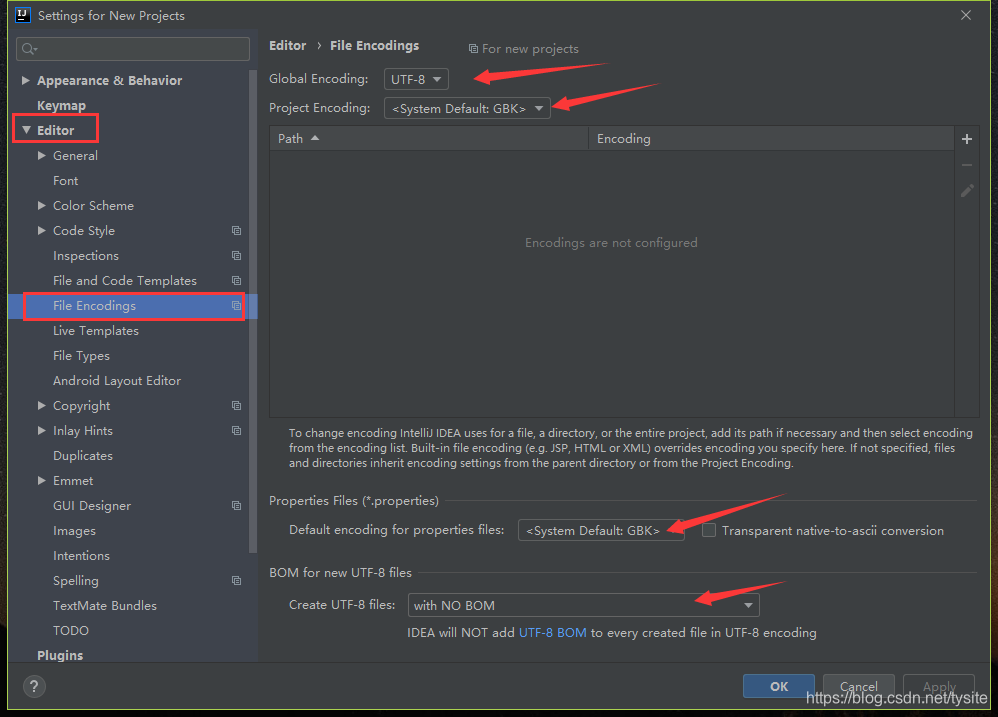
3、设置代码风格
统一代码格式化风格,有助于团队间的代码阅读,要求同一开发团队的代码风格必须一致。
设置操作如下:
Configure => Settings => Editor => Code Style => Java
Tab size 、Indent、Continuaton index 均设置为 4。
勾选 Keep indents on empty lines。
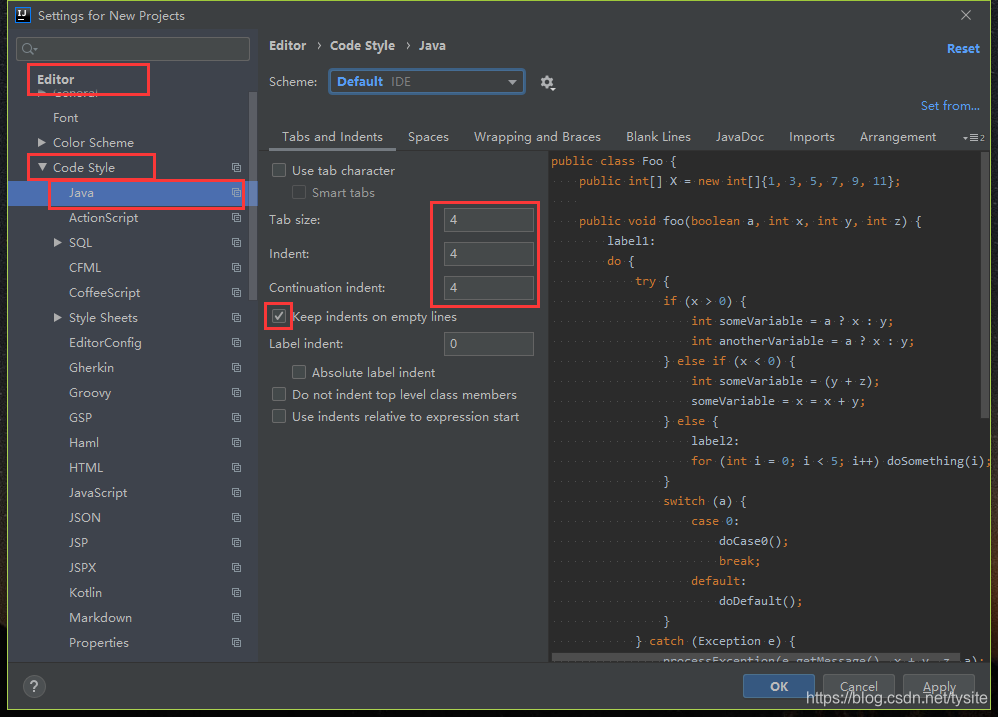
注意:除了java以为,html、javascript、typescript、json、xml都需要进行相应配置。
4、配置类文件自动生成 作者和创建时间注释
设置操作如下:
Configure => Settings => Editor => File and Code Templates
在includes标签页中,设置File Header 的作者和创建时间
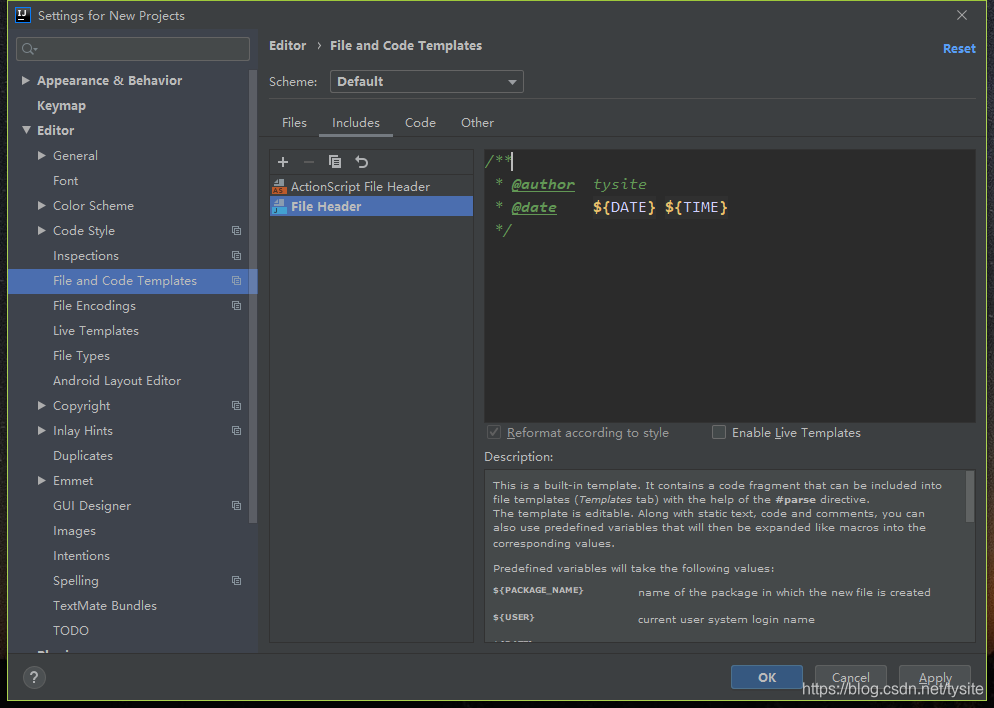
5、关闭Spring Bean注入检查提示
设置操作如下:
Configure => Settings => Editor => Inspections
在右侧列表中找到Spring / Spring Core / Coed / Autowiring for Bean Class 设置为 Warning 。
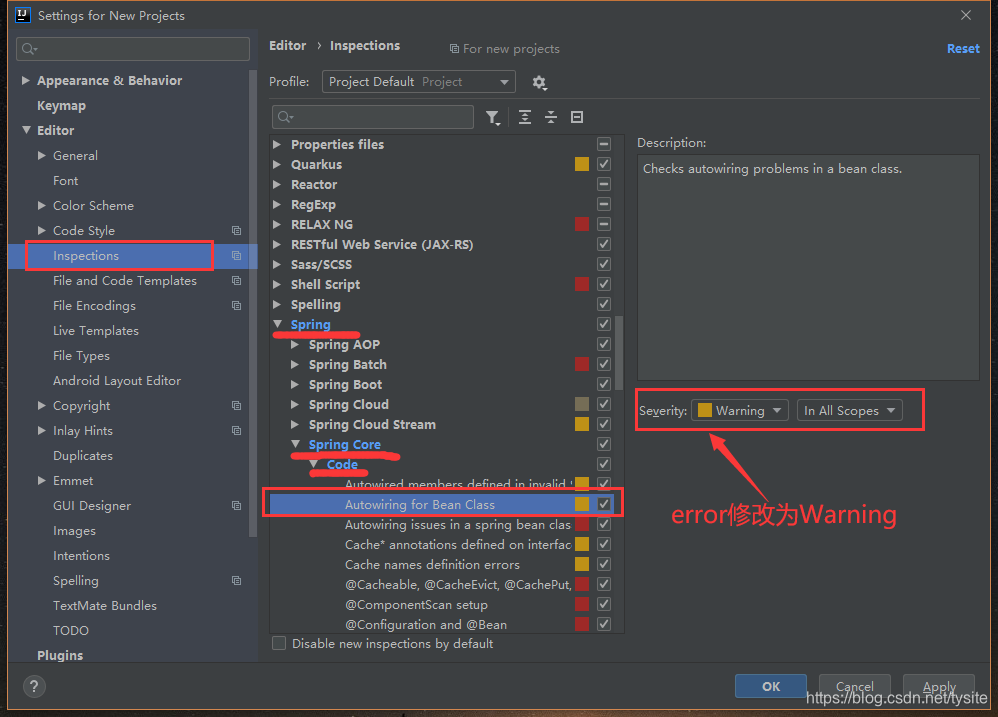
6、增加 序列化类的自动填充
有时候我们要对实例化类进行自动填充,序列化ID手写比较麻烦,可以通过设置检查功能来实现通过Alt + Enter完成自动填充。
设置操作如下:
Configure => Settings => Editor => Inspections
在右侧列表中找到 Java / Serialization issues / Serializable class without 'serialVersionUID' 修改为 Error。
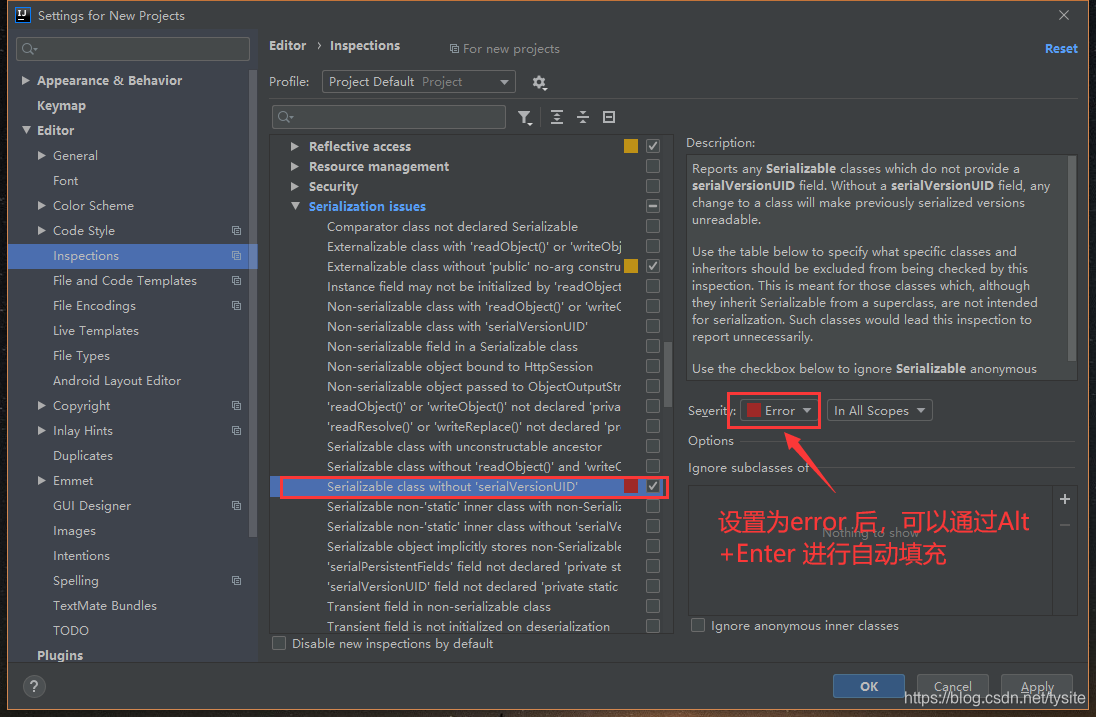
7、安装Alibaba代码规约插件
好的编码规范,可以让我们的代码更加容易理解,便于代码的阅读和评审,Alibab 的 《阿里巴巴Java开发手册(终极版)》 值得每一位Java开发人员学习并遵守里面的开发规约。
以下博客中有 《阿里巴巴Java开发手册(终极版)》 的下载地址,朋友们可以在该博客中下载研读。
https://www.cnblogs.com/han-1034683568/p/7680354.html
设置操作如下:
Configure => Settings => Plugins
搜索 Alibaba ,找到Alibaba Java Coding Guidelines 并点击Install进行插件安装。
注意:插件安装完成后,我们需要重启IDEA。
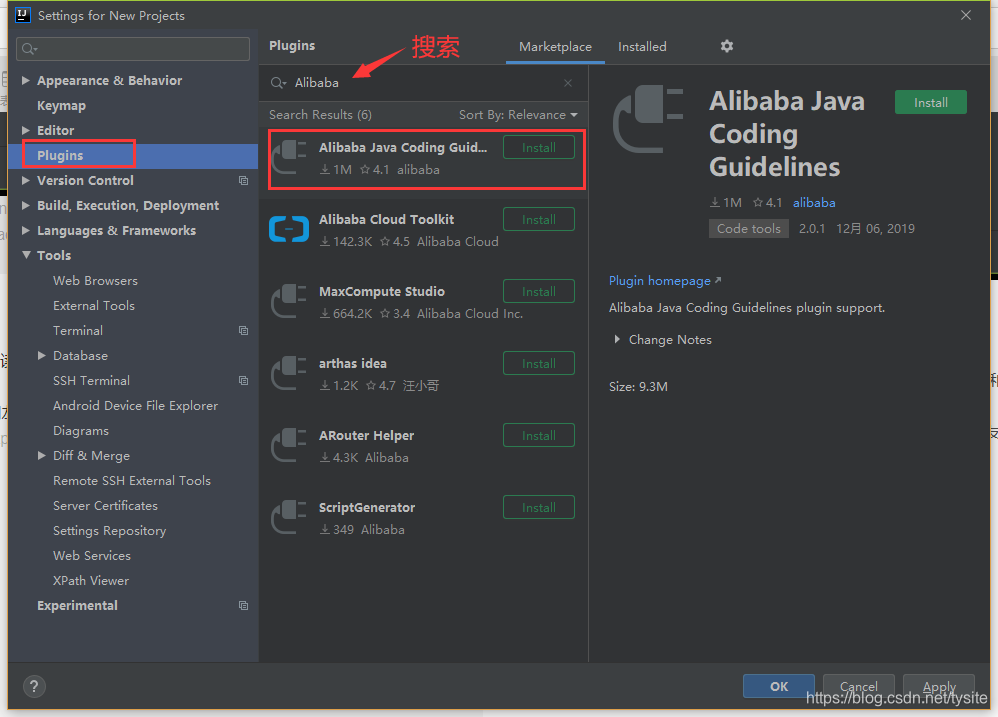
8、安装热部署插件
当我们所开发的Java Web项目随着功能的增多而日渐庞大时,每一次重启服务都会相当耗时,这里为大家推荐两种热部署插件。
1、spring-loaded
spring-loaded是spring官方提供的热部署插件,可以提供类文件修改的热部署。
优点:免费,适用于service的修改。
缺点:该插件并不支持 controller RequestMapping 路径/参数、 MyBatis配置文件及新增jar包的日部署。
使用方案:
1)、下载springloaded-1.2.5.RELEASE.jar
https://github.com/spring-projects/spring-loaded
2)、启动java web项目,并添加 springloaded 参数
在 VM arguments 中配置如下内容(D:\workspace\springloaded-1.2.5.RELEASE.jar 为jar包存放目录):
-javaagent: D:\workspace\springloaded-1.2.5.RELEASE.jar -noverify
2、JRebel
JRebel 是一款收费的热部署插件,可以提供完善的代码热部署功能。
优点:支持controller、service、配置文件等的热部署。
缺点:该软件为付费软件。
博主慕容雪_已经发布了一篇完善的插件安装及激活的博文,这里仅做转载。
https://blog.csdn.net/weixin_42831477/article/details/82229436
